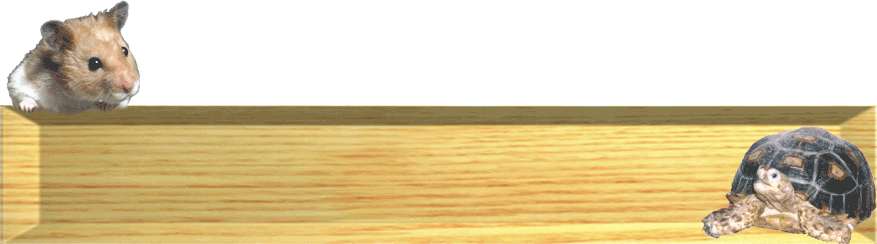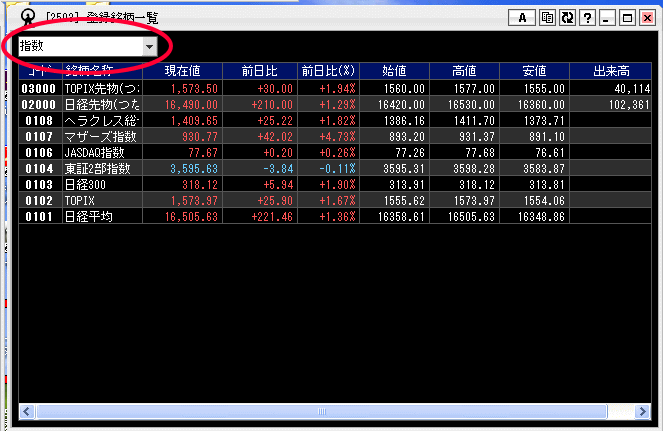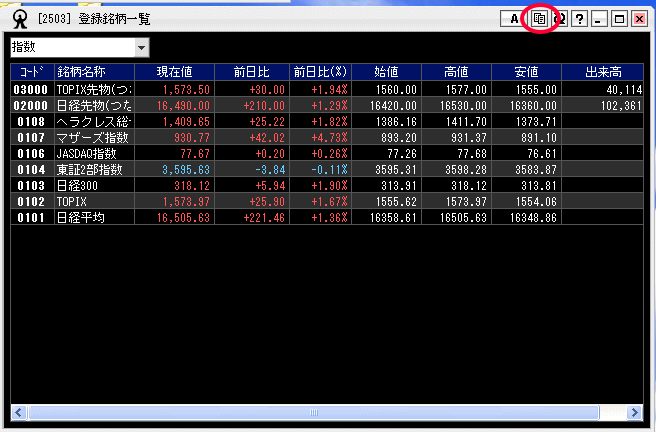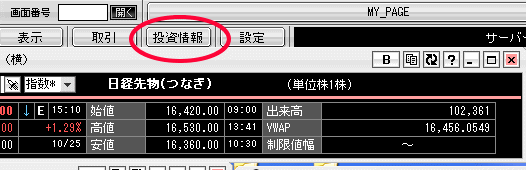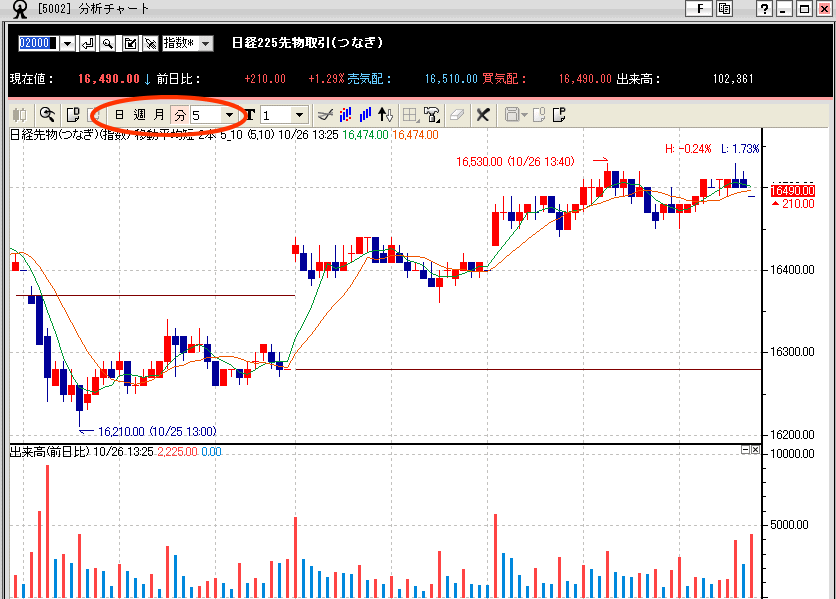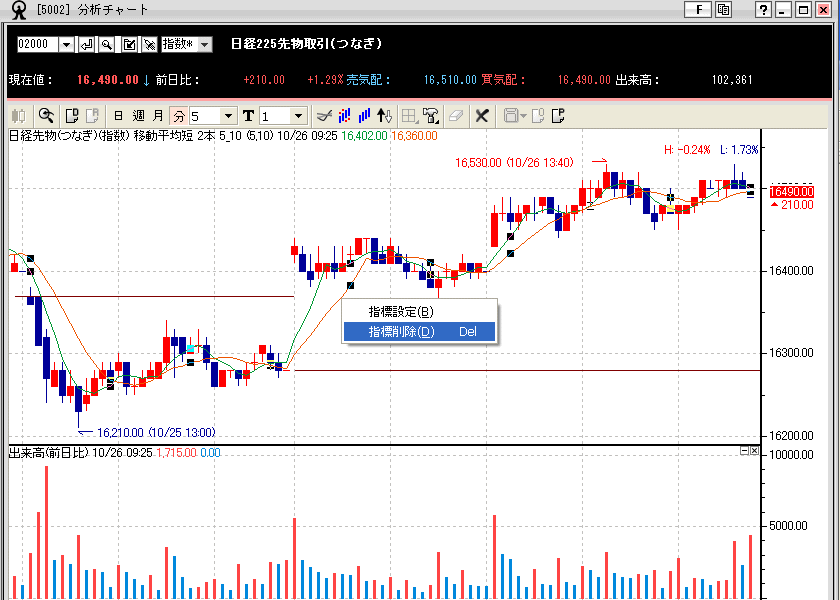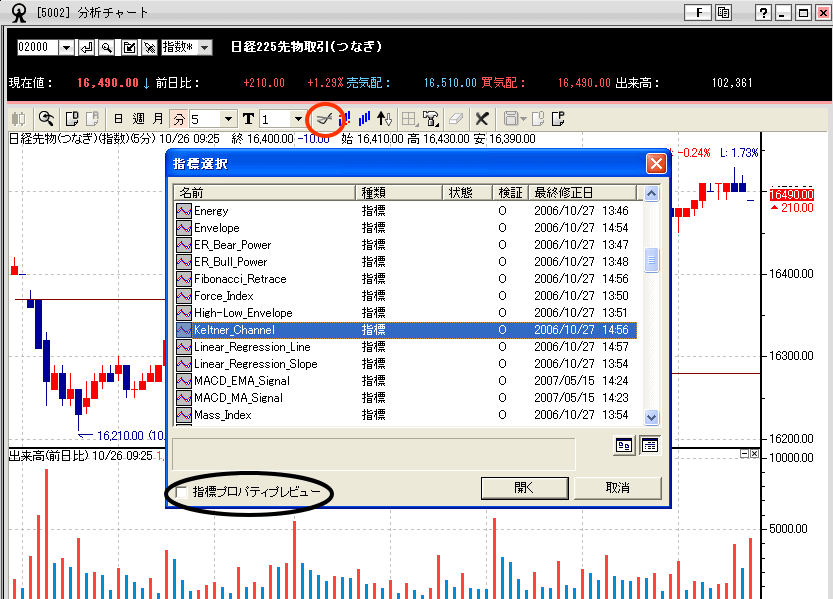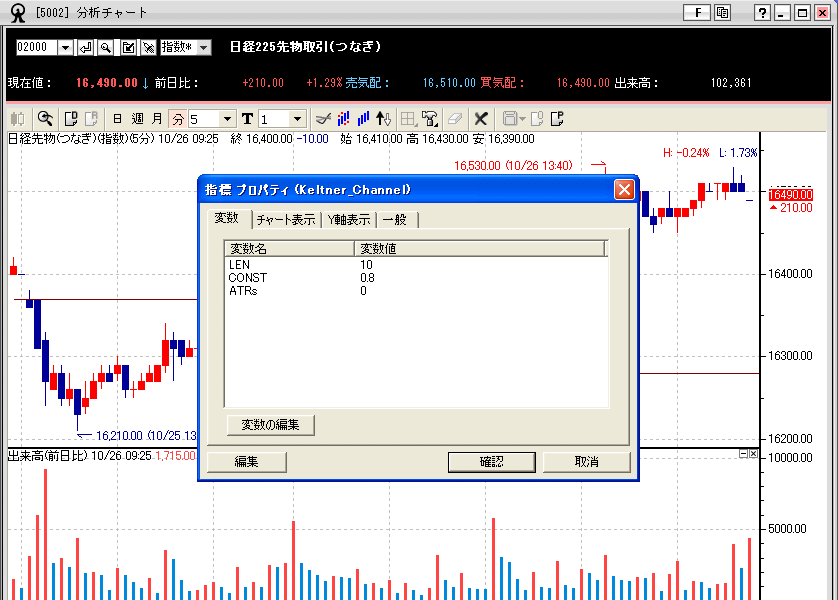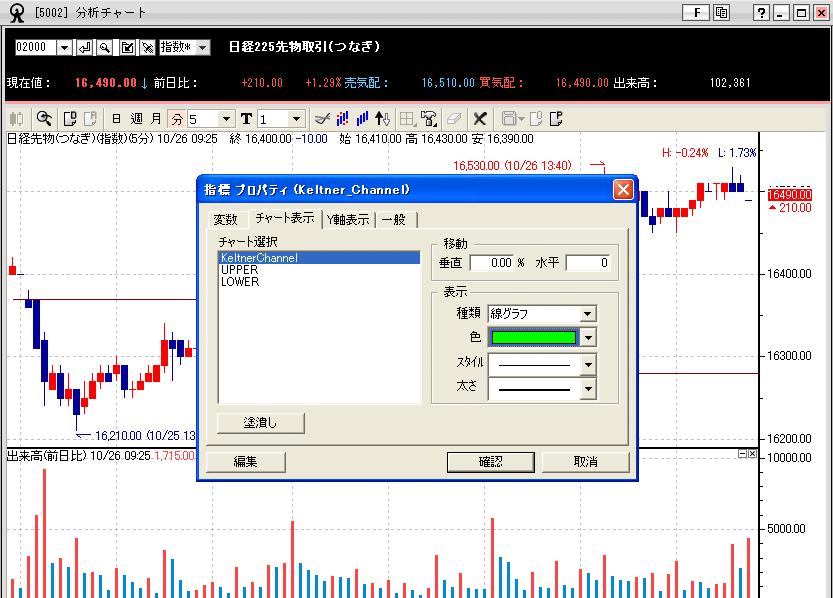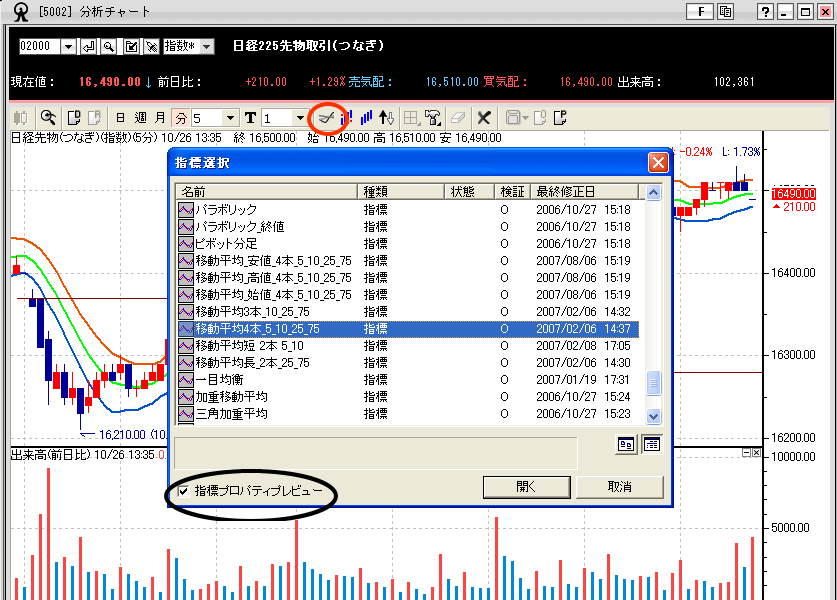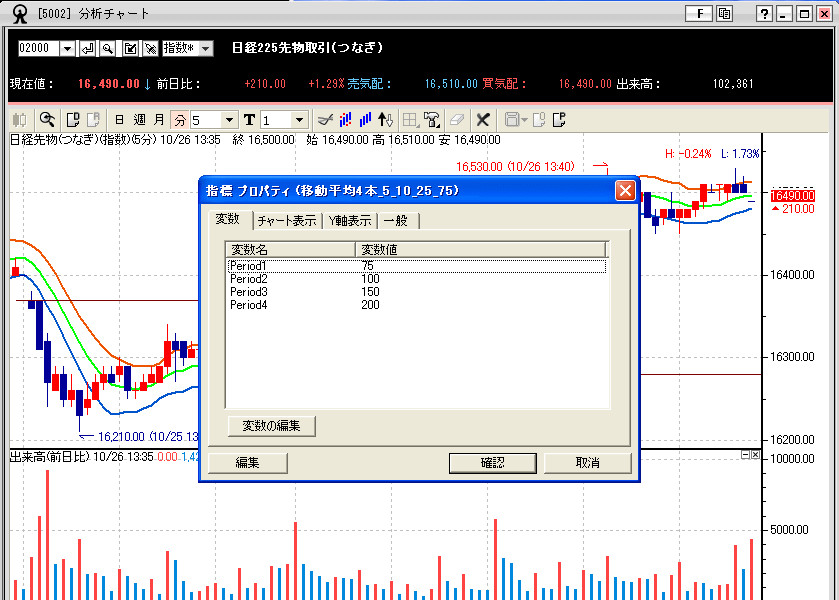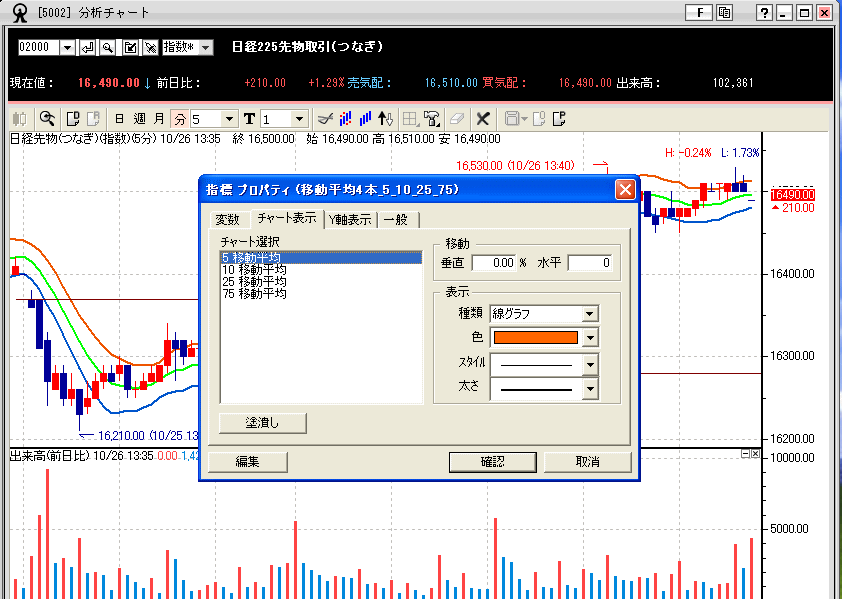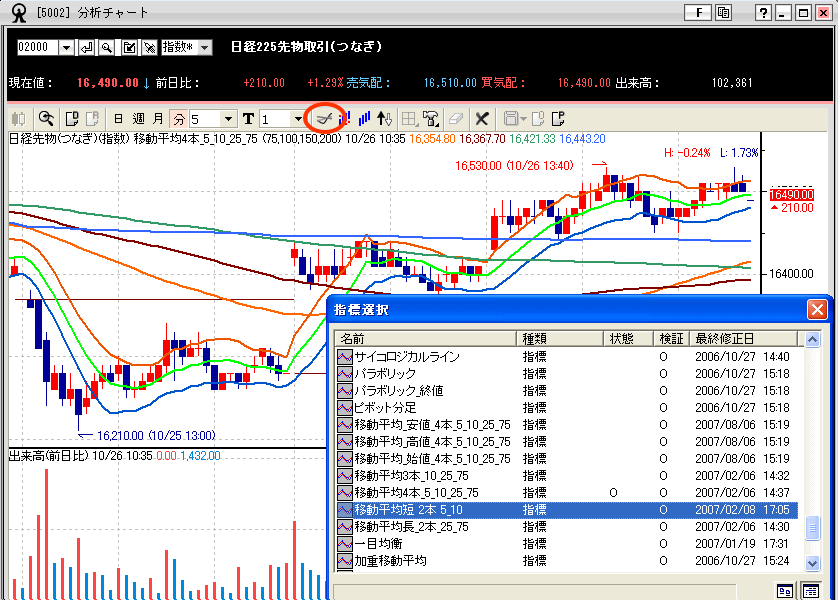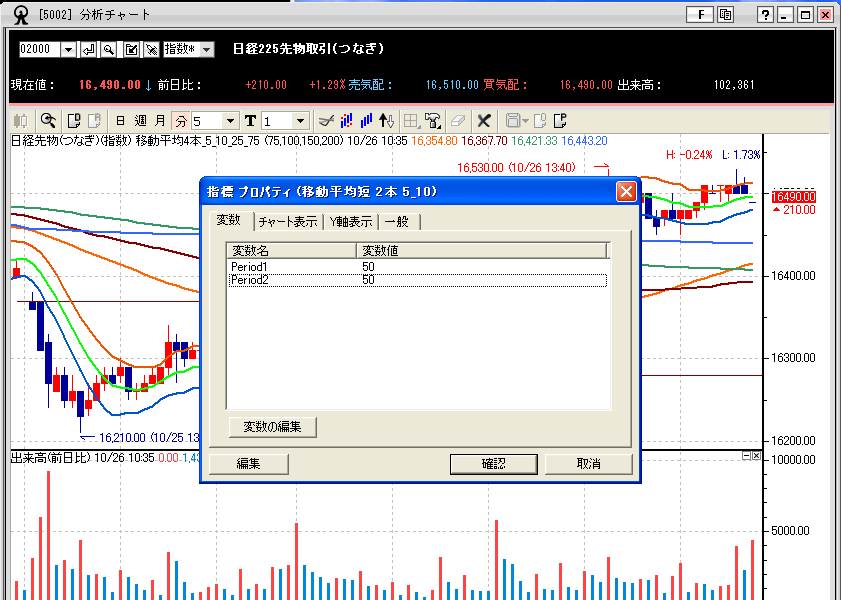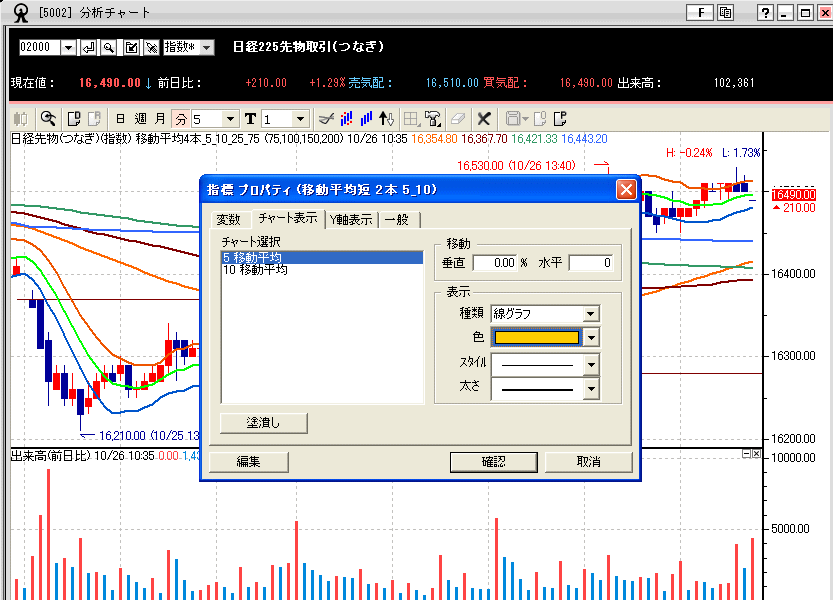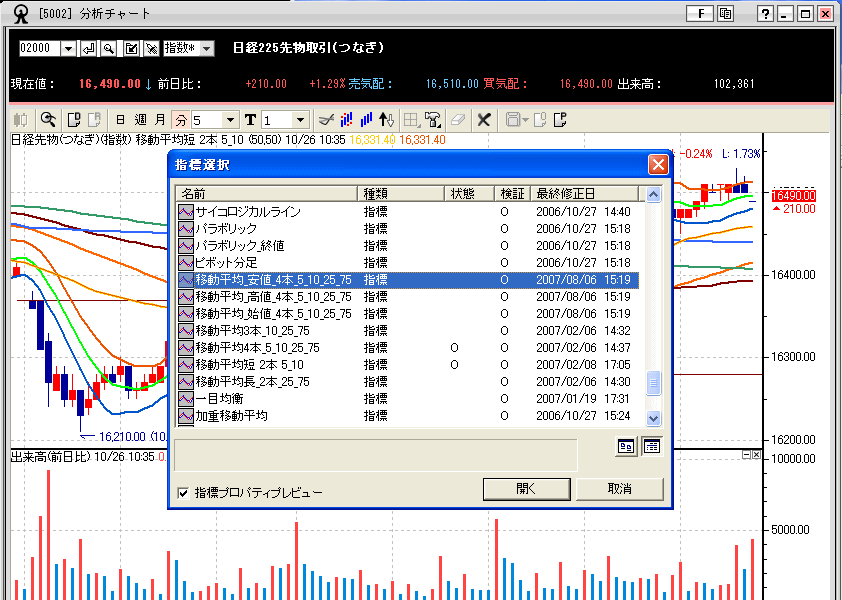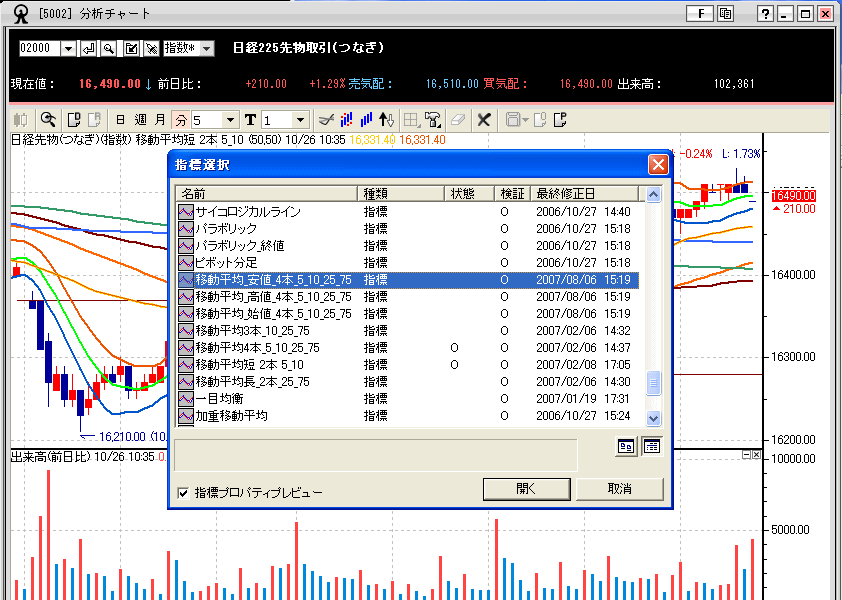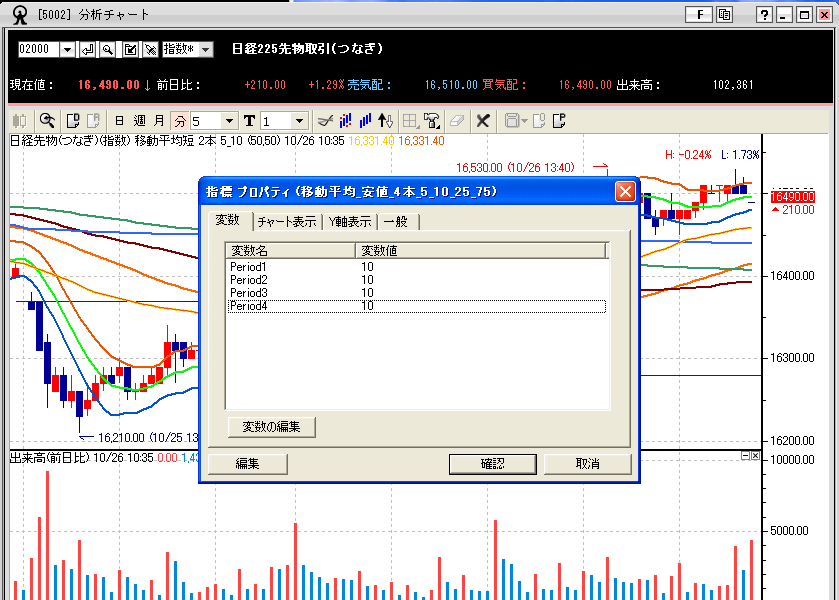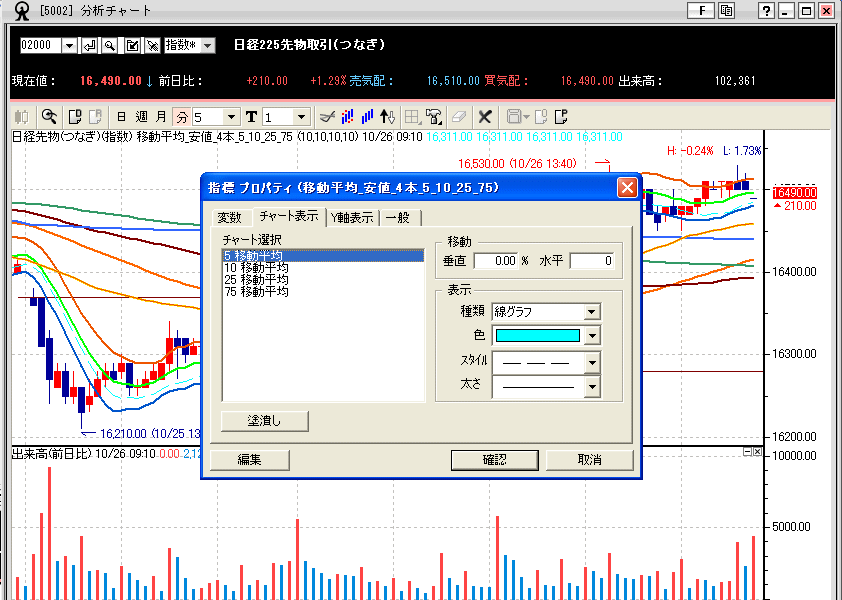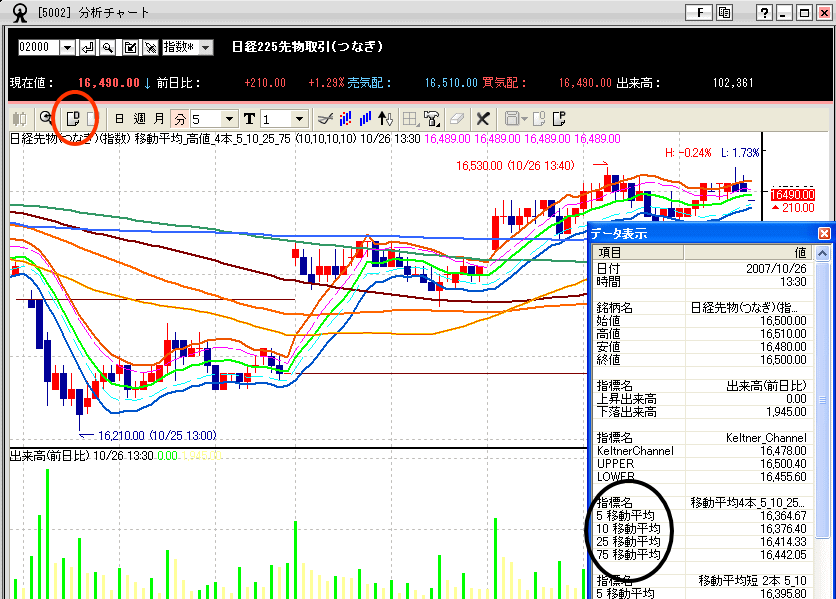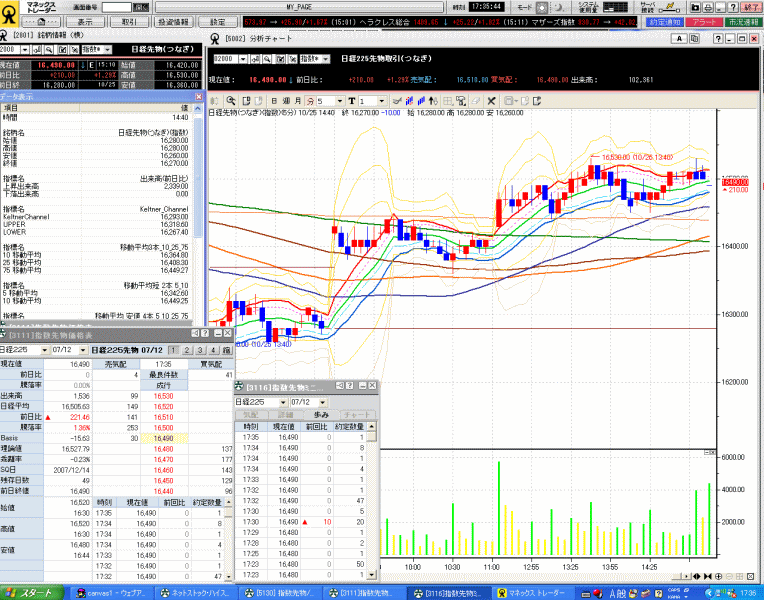| 各指標の設定手順 |
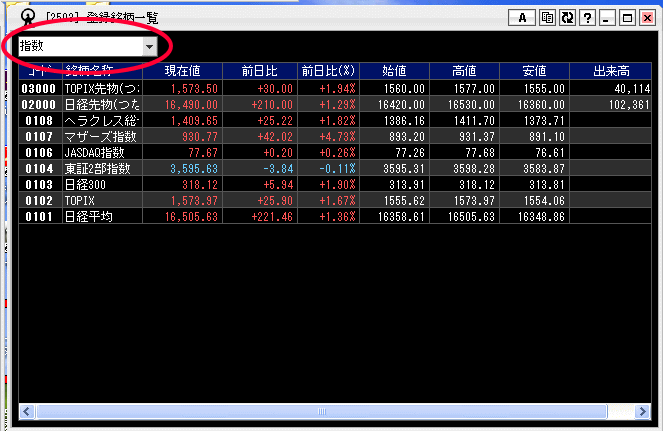 |
| 先ずは登録銘柄一覧を“指数”に設定します。その後“02000日経先物(つなぎ足)を選択します。 |
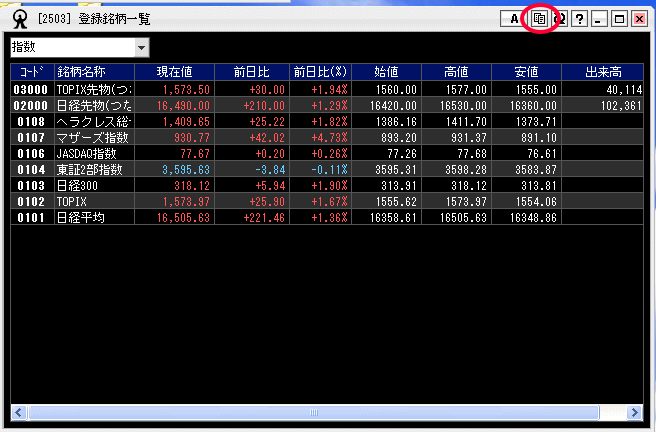 |
| 次に赤丸印の部分をクリックします。 |
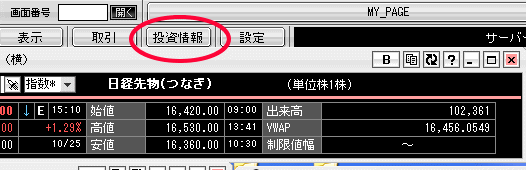 |
 |
| 次に赤丸印の投資情報をクリックしてプルダウンメニューより[5002]分析チャートを選択します。 |
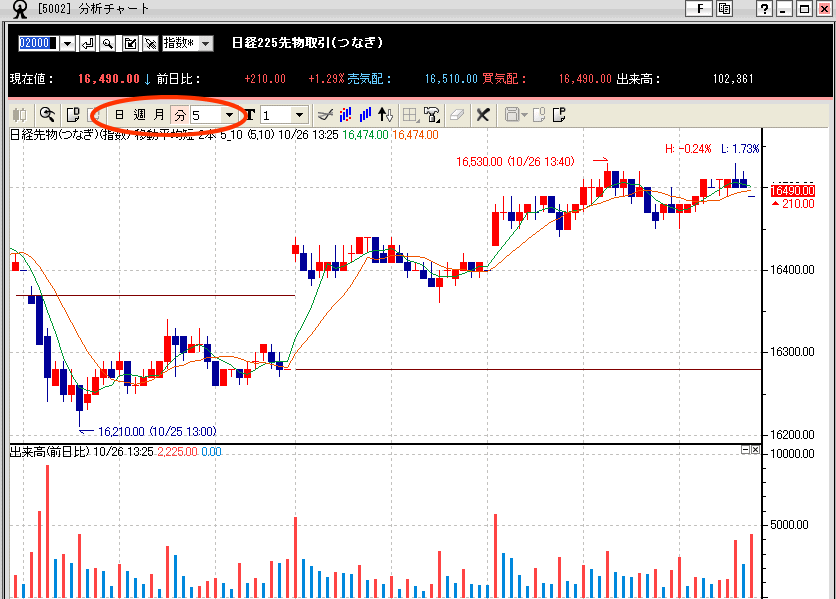 |
| すると、上記のような日経225先物のチャートが表示されますので、赤丸印の部分で、分、を選択し、その隣で時間を選択します。この例では、5分足を選択していますが実際は15分、30分、日足を使用します。ここの部分の、日、をクリックすると日足、週、は週足、月、は月足になります。 |
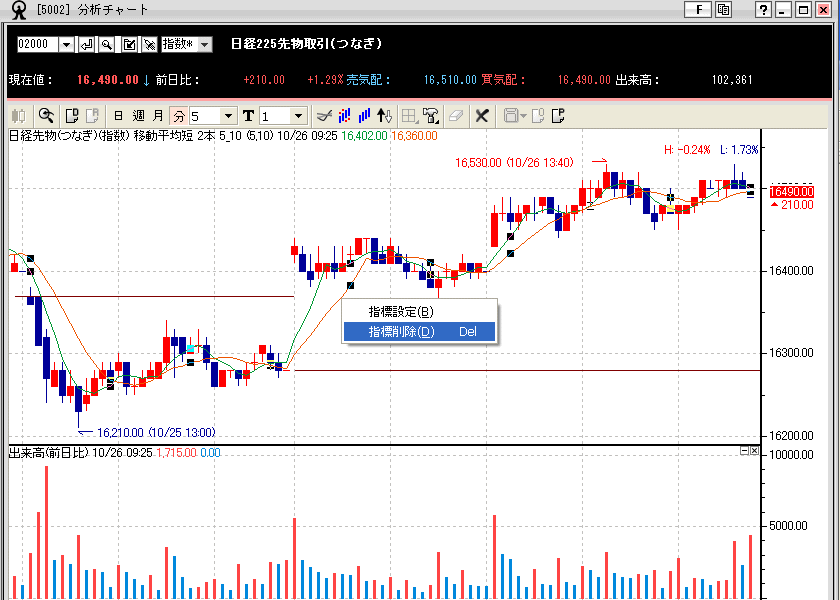 |
| では、いよいよここから指標を入れていきます。先ずは今表示されている移動平均線を一旦削除します。移動平均線の部分にポインタを移動し、右クリックして、指標削除を選択し、実行します。 |
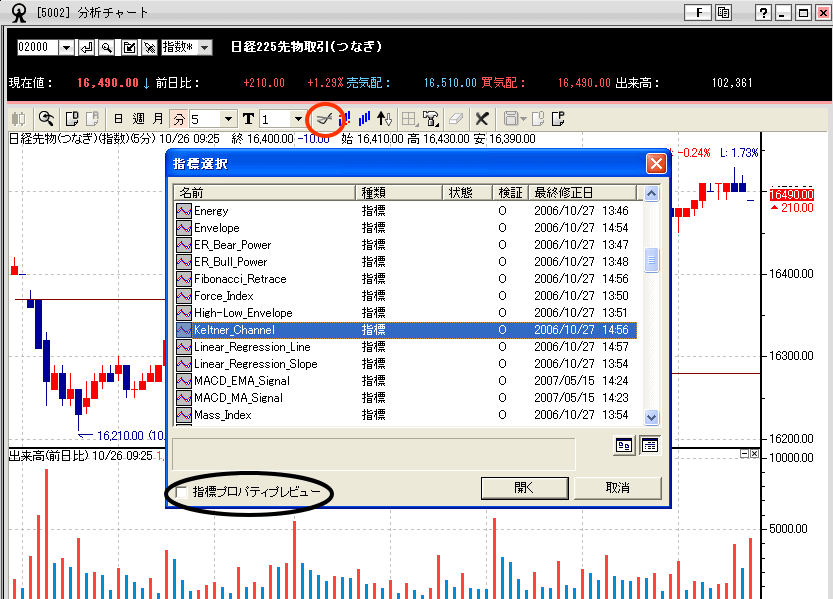 |
| 移動平均線が消えましたら、次に赤丸印の部分をクリックし、指標選択画面を出します。その中から“KeltnerChannel”を選択します。尚、黒丸印の、指標プロパティプレビュー、の部分にも必ずチェックを入れてください。 |
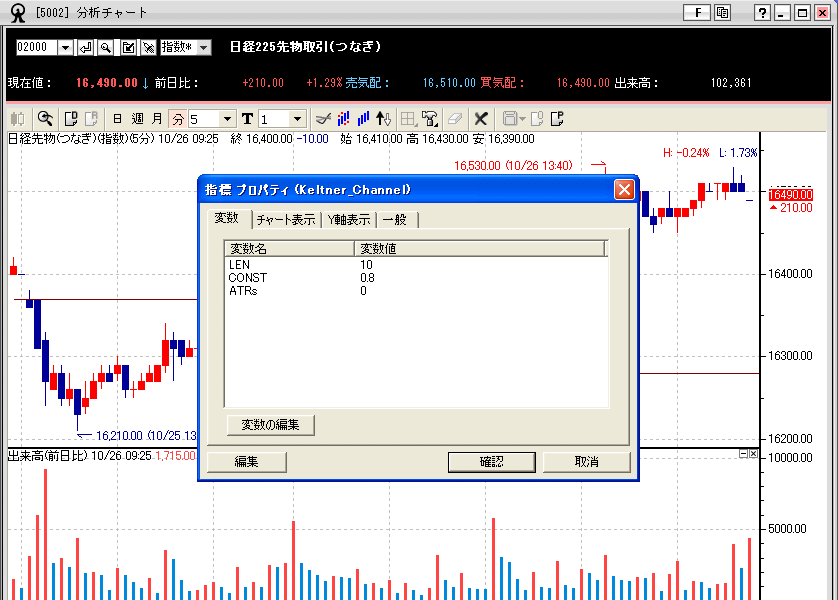 |
| すると、上記の画面が出てきますので、変数を上記の数値に設定して下さい。 |
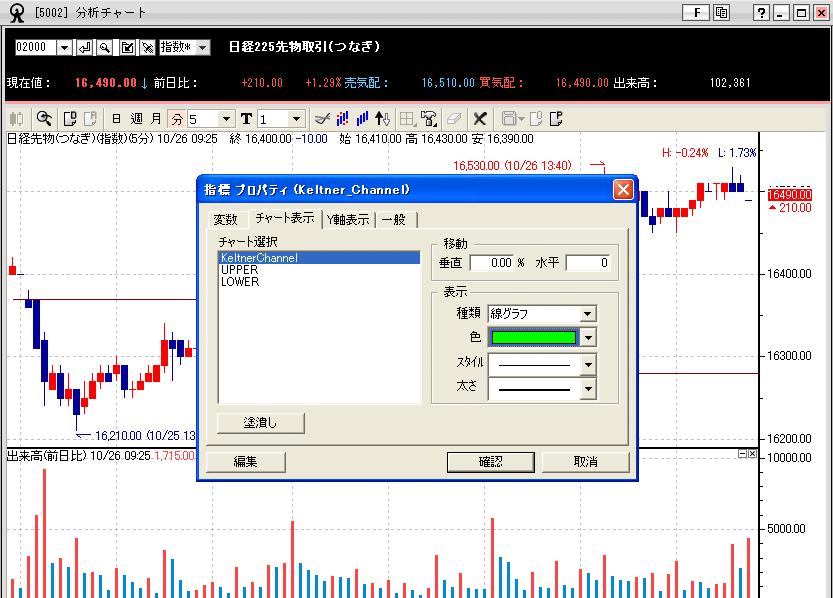 |
| 次に、指標プロパティの画面のチャート表示を選択します。ここではチャネルシステムの上限、中心、下限の線の太さと色の設定が出来ます。線の太さは上から2番目の太さに設定して下さい。そして色はスウィングUBポイント解説のチャートを参考に、上限を赤、中心を黄緑、下限を青に設定して下さい。全て設定出来ましたら、確認、をクリックして下さい。 |
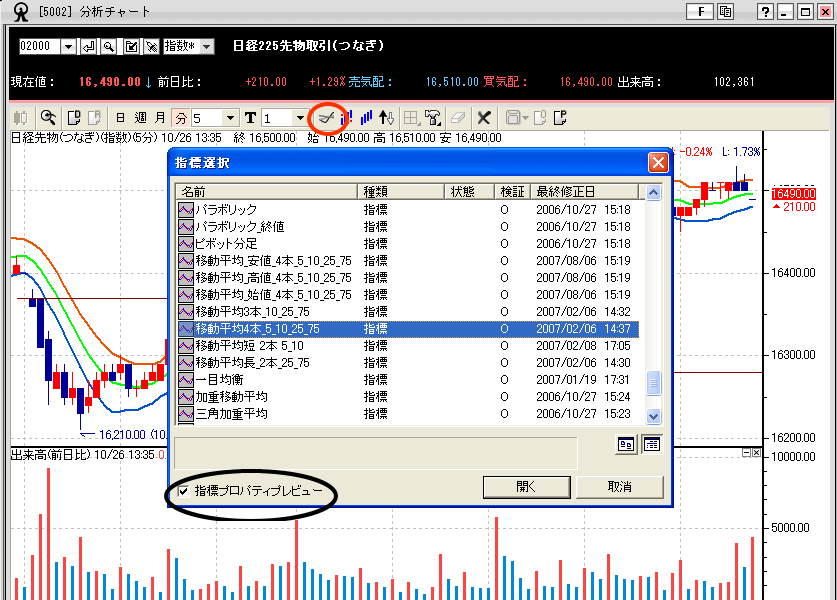 |
| これでチャネルシステムが表示されると思いますので、次は移動平均線を設定します。赤丸印の部分をクリックし、指標選択画面を出します。その中より“移動平均線4本5102575”を選択します。指標プロパティプレビューにも必ずチェックを入れて下さい。 |
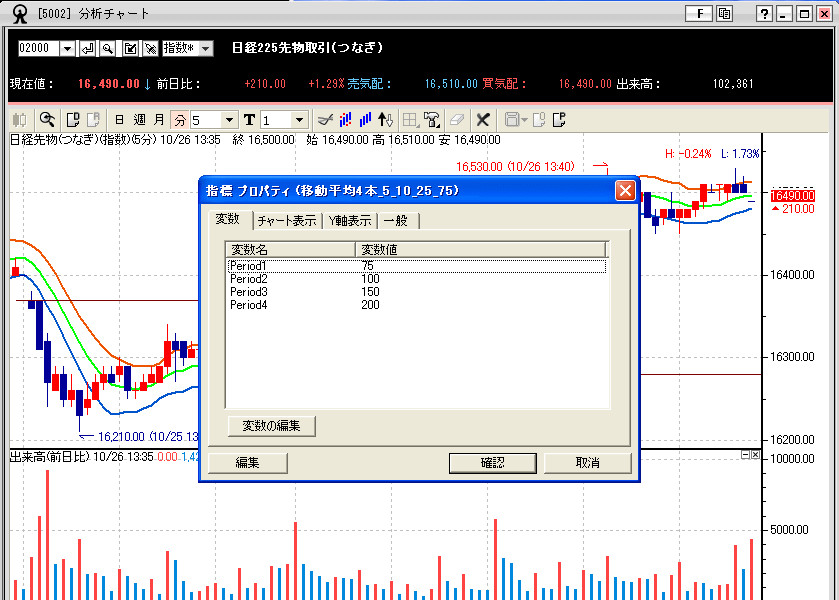 |
| すると、上記のように移動平均線の指標プロパティ画面が開きますので、ここで上から変数値を上記のように設定して下さい。ここの数値は移動平均線の期間を設定する箇所です。この4本で先ずは75本、100本、150本、200本移動平均線を設定します。 |
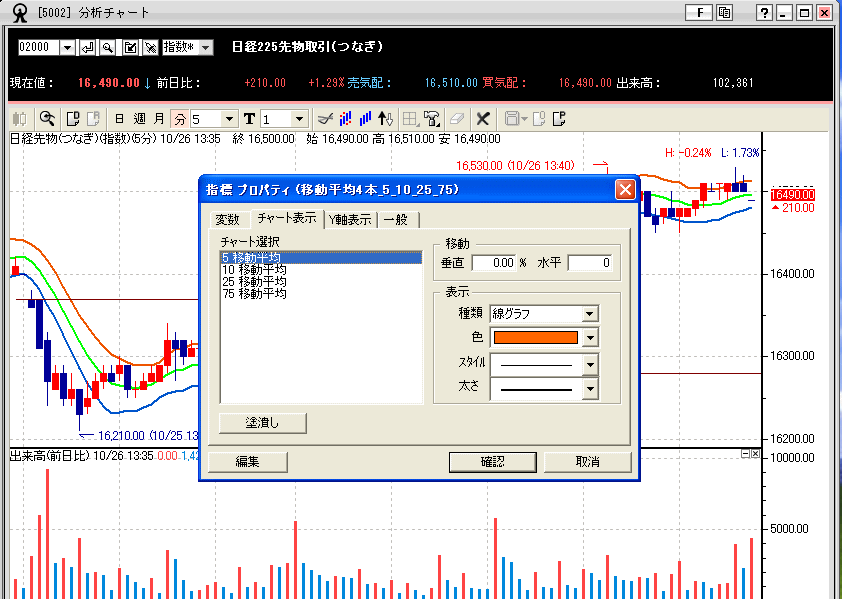 |
| 次に、指標プロパティの画面のチャート表示を選択します。ここでは各移動平均線の線の太さと色の設定が出来ます。線の太さは上から2番目の太さに設定して下さい。そして色はスウィングUBポイント解説のチャートを参考に設定して下さい。全て設定出来ましたら、確認、をクリックして下さい。尚、ここの色や線の種類は各自の好きなように設定しても問題ありません。 |
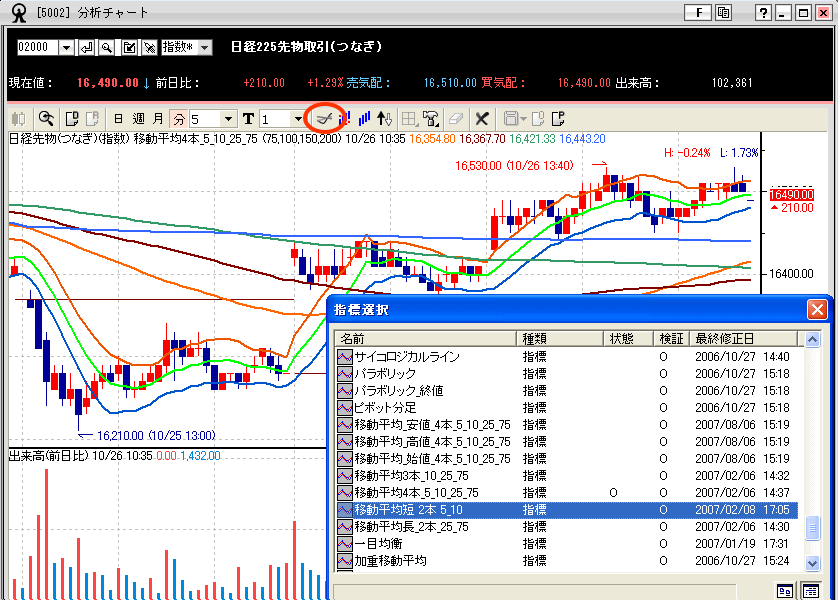 |
| これで移動平均線4本の設定が出来ました。次に残り50本移動平均線を表示させます。赤丸印の部分をクリックし、指標選択画面を出し、その中より“移動平均線2本510”を選択して下さい。指標プロパティプレビューにも必ずチェックを入れて下さい |
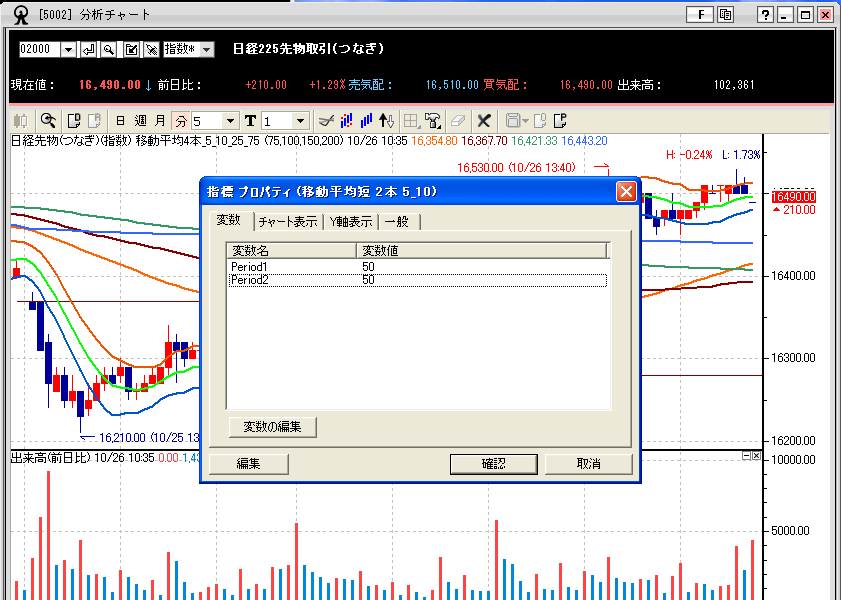 |
| すると、上記の画面が出てきますので、変数値を上記のように設定して下さい。ここは2本共50に設定する事により、50本移動平均線を1本表示出来るようになります。 |
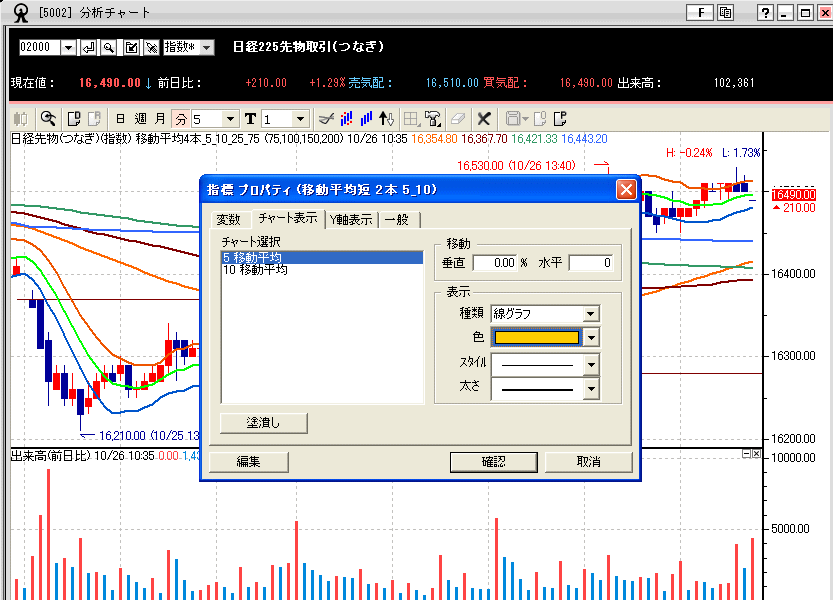 |
| 次に、指標プロパティの画面のチャート表示を選択します。ここでは各移動平均線の線の太さと色の設定が出来ます。線の太さは上から2番目の太さに設定して下さい。そして色はスウィングUBポイント解説のチャートを参考に設定して下さい。全て設定出来ましたら、確認、をクリックして下さい。尚、ここの色や線の種類は各自の好きなように設定しても問題ありません。 |
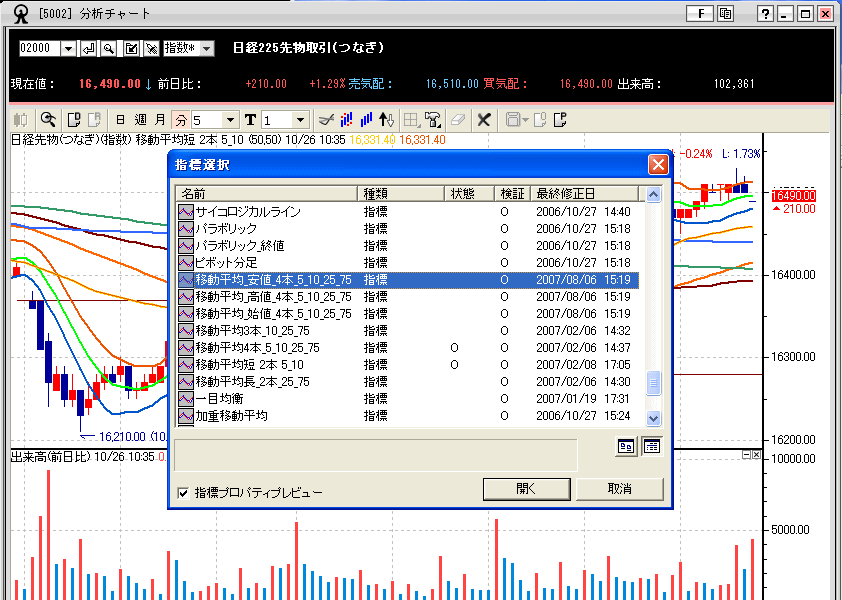 |
| これでチャネルシステムと移動平均線5種類の設定が出来ているはずです。次にこのチャネルシステムよりも早めにシグナルの出る高値10本安値10本のチャネルシステムも同時に表示させてみましょう。尚、これは補助的な表示となります。先ずは安値移動平均線から設定します。今までと同様の手順で指標選択画面を出し、その中より“移動平均安値4本5102575”を選択します。 |
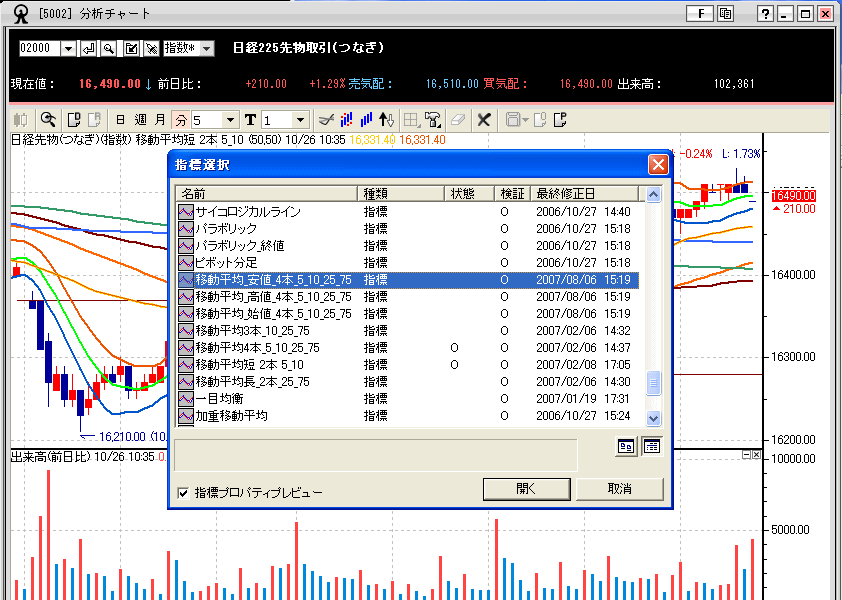 |
| これでチャネルシステムと移動平均線5種類の設定が出来ているはずです。次にこのチャネルシステムよりも早めにシグナルの出る高値10本安値10本のチャネルシステムも同時に表示させてみましょう。尚、これは補助的な表示となります。先ずは安値移動平均線から設定します。今までと同様の手順で指標選択画面を出し、その中より“移動平均安値4本5102575”を選択します。 |
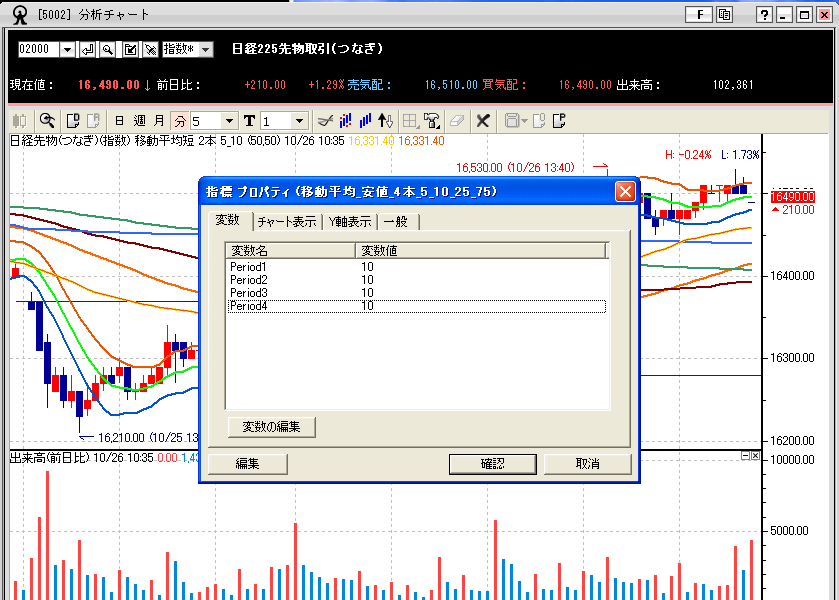 |
| そして変数値を上記のように全て10に設定します。 |
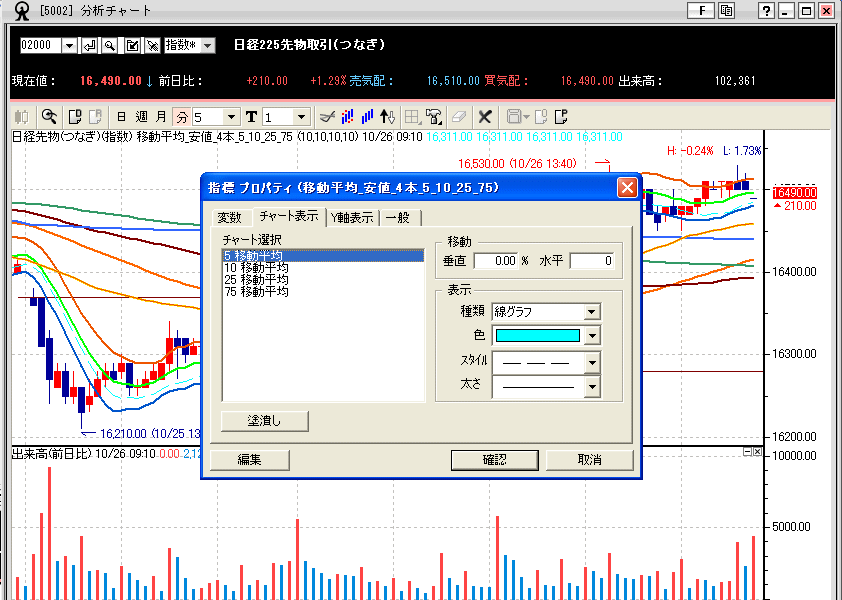 |
| 次に、指標プロパティの画面のチャート表示を選択します。ここでは線の太さと色の設定が出来ます。線の太さは一番細い線、スタイルは点線が良いでしょう。そして色は今日のトレーディングを参考に設定して下さい。ここは4本全て同じ色に設定します。全て設定出来ましたら、確認、をクリックして下さい。尚、ここの色や線の種類は各自の好きなように設定しても問題ありません。 |
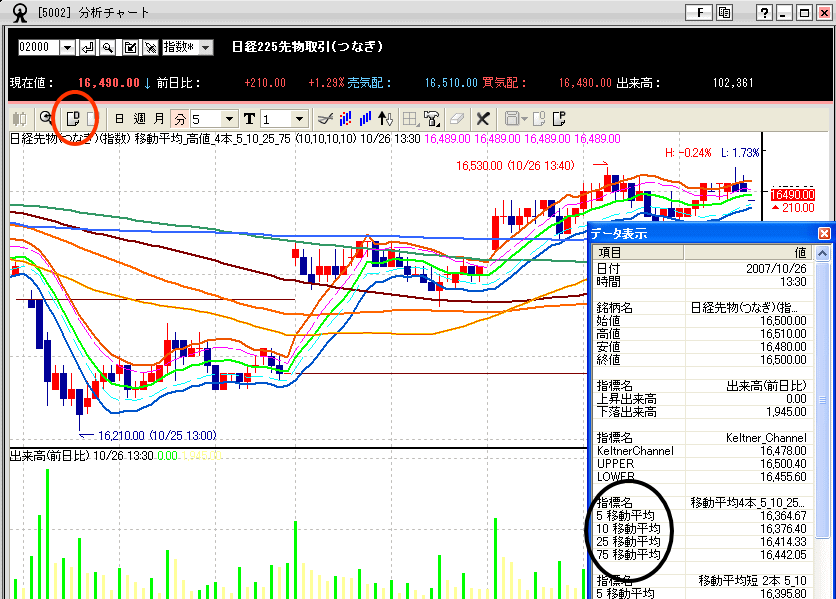 |
同じ手順で高値移動平均線10本も設定すれば、上記のようにUBシステムが完成します。出来高グラフも色を変更していますが、ここもお好きなように設定しても全く問題ありません。
データ表示ですが、赤丸印の部分をクリックすると出てきます。 |
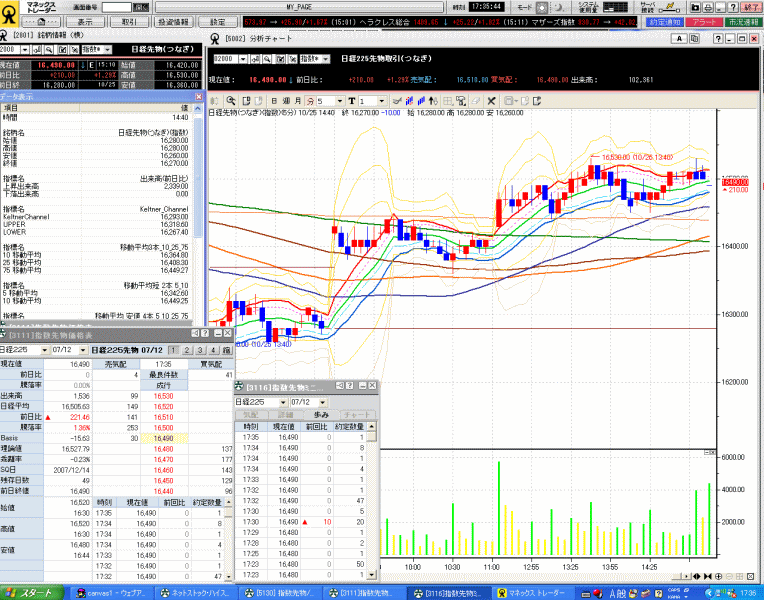 |
上記は板と組み合わせたチャートです。ここでは松井証券提供のネットストックハイスピードとマネックス証券提供のマネックストレーダーを組み合わせて使用しています。(板情報と歩み情報はネットストックハイスピードです)組み合わせる場合はネットストックハイスピードをSDI表示にします。(現在は松井証券はイブニングセッションを完全に反映していますので、板の使用にも注意が必要です。)
このように2社のチャートを組み合わせて表示させれば、ラージとミニ先物両方のチャートを表示させる事も可能です。 |
| UBシステム指標の解説と設定(ネットストックハイスピード編) |
|
| UBシステムは様々な指標を組み合わせて構築しています。以前は松井証券が提供しているネットストックハイスピードで構築も可能でしたが、現在は松井証券はイブニングセッションを完全に反映しており、移動平均線などの数値も完全にずれが出ていますので使用出来ない状況です。従ってここでの解説も割愛させて頂きます。 |